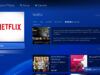Come vedere Amazon Prime Video su PS4
Sei un felice possessore di PlayStation 4 e ti stai divertendo moltissimo con i titoli disponibili sulla celebre console di casa Sony. Al contempo sei anche un grande appassionato di film e serie TV e, dunque, vorresti sfruttare la PS4 per goderti anche tutti i contenuti disponibili sulle varie piattaforme di streaming, in primis Amazon Prime Video, a cui stai guardando con un certo interesse. Beh, se le cose stanno così, sappi che sei capitato nel posto giusto.
Infatti, in questo tutorial ti spiegherò nel dettaglio come vedere Amazon Prime Video su PS4. Nel caso te lo stessi chiedendo, affronterò tutti i classici quesiti che vengono solitamente posti da chi vuole usufruire di questo servizio su console e ti guiderò passo passo nella risoluzione dei possibili problemi che possono impedire l’avvio, l’installazione o l’utilizzo dell’app in questione.
Ovviamente ci sarà anche modo di parlare dell’offerta di Prime Video. Insomma, essenzialmente prenderò in esame l’argomento a 360 gradi. Direi, dunque, di mettere le chiacchiere da parte e passare subito al sodo. Tutto quello che devi fare è metterti bello comodo e seguire le rapide istruzioni che trovi qui sotto. Detto questo, a me non resta altro da fare, se non augurarti buona lettura e buona visione!
Indice
- Informazioni preliminari
- Come scaricare Amazon Prime Video su PS4
- Come guardare Amazon Prime Video su PS4
Informazioni preliminari
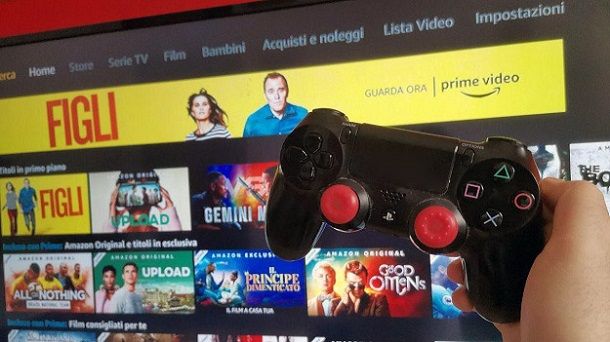
Prima di entrare nel dettaglio della procedura su come vedere Amazon Prime Video su PS4, ritengo possa interessarti saperne di più in merito a questa possibilità.
Ebbene, Prime Video è il servizio di streaming di Amazon. È accessibile da varie piattaforme: dai computer ai dispositivi mobili, fino alle console (come per l’appunto la tua PlayStation 4). Uno dei suoi maggiori punti di forza è il fatto che è incluso in Amazon Prime: giusto per intenderci, mi riferisco a quell’abbonamento che permette di ottenere vari benefici, tra cui le spedizioni gratuite in un giorno su tantissimi prodotti.
Amazon Prime costa 49,90 euro all’anno oppure 4,99 euro al mese. Per gli studenti universitari è inoltre disponibile Prime Student, che invece costa 16 euro all’anno. Nel caso dell’abbonamento standard è prevista una prova gratuita di 30 giorni, mentre per Prime Student il periodo gratis si estende a 3 mesi. Per maggiori dettagli, ti consiglio di consultare il mio tutorial su come iscriversi ad Amazon Prime. Inoltre, è disponibile un abbonamento facoltativo da 1,99 euro/mese per rimuovere le pubblicità presenti nella versione standard del servizio. Maggiori info qui
Detto questo, direi analizzare un po’ il catalogo di Amazon Prime Video. Quest’ultimo comprende film e serie TV di grande successo, ma in molti ritengono che uno dei suoi maggiori punti di forza siano le produzioni Amazon Original. Infatti, in modo simile a quanto avviene su Netflix, anche la piattaforma del colosso dell’e-commerce offre contenuti originali davvero degni di nota.
Per farti qualche esempio concreto, c’è il divertente The Grand Tour, serie TV con protagonisti Jeremy Clarkson, Richard Hammond e James May (ovvero gli storici conduttori di Top Gear). Un altro contenuto da non sottovalutare è la serie supereroistica The Boys. Un altro aspetto apprezzato è la personalizzazione effettuata di Paese in Paese: ad esempio, in Italia abbiamo serie originali come Celebrity Hunted: Caccia all’uomo e documentari come Chiara Ferragni – Unposted.
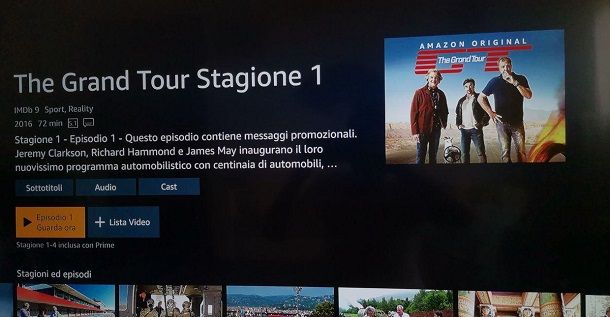
Parlando di requisiti di banda, devi sapere che per guardare i video in definizione standard basta una connessione a 900 Kbits/sec, mentre per i contenuti in alta definizione è necessario disporre di una connessione da almeno 3.5 Mbits/sec. Se, invece, vuoi puntare al massimo, ovvero al 4K/Ultra HD, necessiti di una connessione da almeno 15 Mbits/sec.
Se non hai idea della bontà della tua rete, ti consiglio di dare un’occhiata al mio tutorial su come verificare la velocità di connessione. Se scopri di avere una rete lenta, ti invito a consultare la mia guida su come migliorare la connessione su PS4: potrebbe tornarti utile.
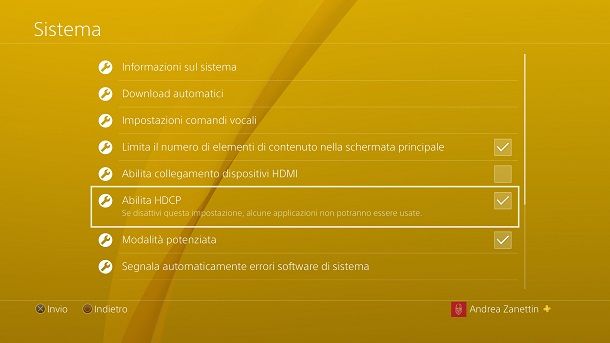
Per il resto, per usufruire di Amazon Prime Video su PS4 è necessario abilitare l’HDCP, un sistema per la gestione dei diritti digitali che solitamente viene richiesto dalla console Sony per poter avviare correttamente le applicazioni dei servizi di streaming. In genere, quest’opzione è già abilitata di default, ma alcuni utenti la disattivano per far funzionare dispositivi non compatibili con HDCP (ad esempio, alcune schede di acquisizione non riescono a “catturare” il flusso video con HDCP abilitato).
Ebbene, nel caso tu abbia disattivato l’HDCP, dovrai attivarlo recandoti nel percorso Impostazioni > Sistema e spuntando la casella Abilita HDCP. Se hai bisogno di altri dettagli su questo sistema, ti consiglio di consultare le linee guide ufficiali di Sony.
Come scaricare Amazon Prime Video su PS4
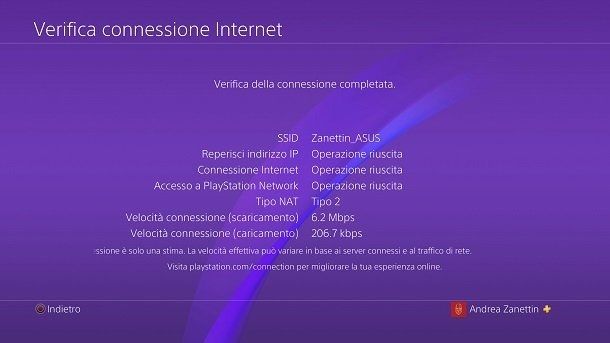
Dopo averti illustrato l’offerta e i requisiti per accedere ad Amazon Prime Video da PS4, direi che sei quasi pronto per procedere con l’installazione dell’app ufficiale del servizio su PlayStation 4. Dico quasi perché prima di scaricare l’applicazione devi configurare come si deve la console.
Oltre ad attivare l’HDCP come spiegato poc’anzi, devi assicurarti che la PS4 sia connessa a Internet e disponga di un account PSN associato, dato che per procedere bisogna effettuare l’accesso al PlayStation Store, il negozio digitale ufficiale di Sony da cui si scaricano tutti i giochi e le applicazioni. Non serve, invece, l’abbonamento PlayStation Plus (quello riguarda il multiplayer online).
Per procedere e connettere la PS4 a Internet, recati dunque nella barra degli strumenti presente in alto nel menu principale della PS4 e premi il pulsante X del controller sull’icona delle Impostazioni (la valigetta). Dopodiché, recati nel percorso Rete > Configura connessione Internet e scegli tra le opzioni Usa Wi-Fi (per connetterti a una rete wireless, inserendone la chiave d’accesso) o Usa un cavo di rete (LAN) (per connetterti a Internet via cavo).
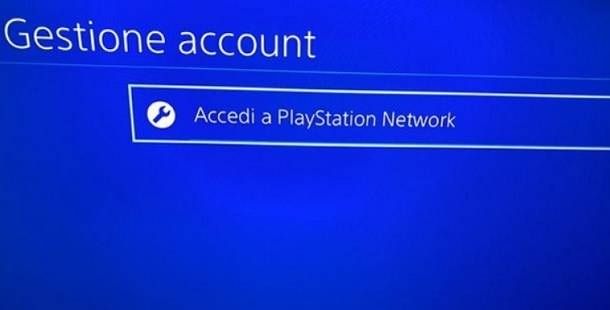
Il sistema eseguirà una verifica della connessione a Internet e, se tutto sarà stato svolto correttamente, dovresti essere in grado di recarti nel percorso Impostazioni > Gestione account e premere il tasto X del pad sulla voce Accedi a PlayStation Network, in modo da effettuare il login al tuo profilo PSN, o da creare un nuovo profilo, premendo sulla voce Nuovo utente di PlayStation Network? Crea un account e seguendo le indicazioni su schermo.
Si tratta di passaggi relativamente semplici da portare a termine, ma se hai qualsiasi tipo di dubbio oppure hai bisogno di essere guidato passo passo, ti invito a consultare il mio tutorial su come accedere a PlayStation Network.
Una volta effettuato l’accesso al PSN, torna nel menu principale della console e premi il pulsante X del controller sull’icona del PlayStation Store (il sacchetto della spesa). Premi, dunque, sulla voce Cerca presente in alto e digita “amazon prime video”. A questo punto, spostati sulla destra e seleziona il riquadro dell’applicazione (dove c’è il logo del servizio su sfondo bianco).
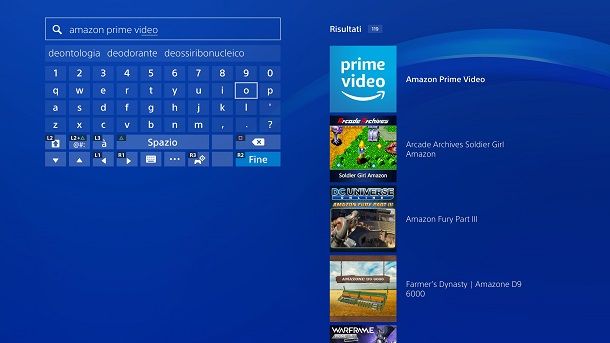
Successivamente, non ti resta che premere sul pulsante Scarica e il sistema provvederà ad effettuare in automatico il download e l’installazione dell’app di Amazon Prime Video sulla PS4.
Ovviamente, è tutto gratuito: non spaventarti se ricevi un messaggio di posta elettronica che ti notifica “l’acquisto” dell’applicazione: l’importo che ti verrà “addebitato” sarà pari a 0 euro.
Come guardare Amazon Prime Video su PS4
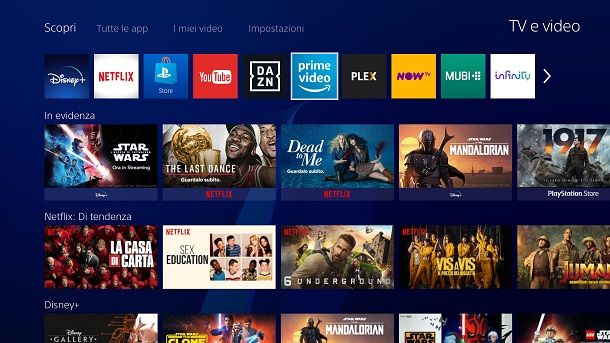
Una volta installata l’applicazione, è finalmente giunta l’ora di utilizzarla. Ebbene, la prima cosa che devi sapere è che la PlayStation 4 gestisce le app multimediali in modo diverso dalle altre.
Infatti, se ti sei recato nel menu principale della console, avrai già notato che non c’è alcuna icona relativa ad Amazon Prime Video. Non preoccuparti: ti basta semplicemente premere il tasto X del pad sopra al riquadro TV e video e selezionare Amazon Prime Video tra le app presenti in alto.
Amazon Prime Video ti accoglierà chiedendoti di effettuare l’accesso con il tuo account Amazon oppure di registrarti. Prosegui, dunque, eseguendo il login, inserendo indirizzo email e password del tuo profilo. Se, invece, non disponi di un account Amazon con abbonamento Prime attivo, ti consiglio di dare un’occhiata al mio tutorial su come avere Amazon Prime gratis (tramite periodo di prova).
Una volta effettuato l’accesso a Prime Video dalla tua PlayStation 4, noterai sin da subito che l’interfaccia dell’app è molto simile a quella presente su altre piattaforme, soprattutto per quanto riguarda le Smart TV. Puoi scorrere la home con le frecce direzionali del pad e accedere alla pagina di un determinato contenuto con il pulsante X. In alto sono presenti tutte le schede del caso, comprese la funzione Cerca (attraverso la quale puoi trovare un qualsiasi film, serie TV o documentario) e le categorie disponibili.
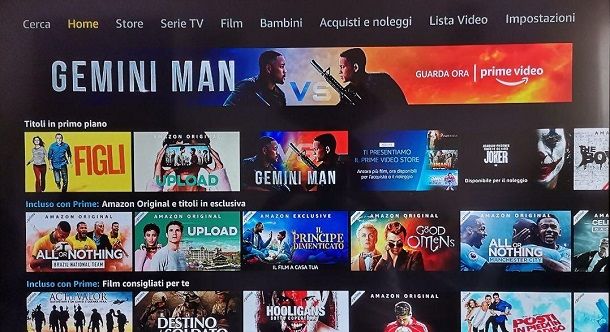
Andando, invece, verso il basso, sono presenti delle righe dedicate a svariati tipi di contenuti, dai più recenti agli Amazon Original. Avviando un qualsiasi contenuto, comparirà a schermo il comodo player di Prime Video. Esso consente di tornare indietro di 10 secondi, andare avanti (si fa tramite gli analogici), mettere in pausa il contenuto, scorrerlo attraverso l’apposita barra, scegliere la lingua dell’audio e dei sottotitoli e ottenere più informazioni sugli attori presenti in una determinata scena tramite la funzionalità X-Ray. Questa è una caratteristica peculiare molto interessante, dato che permette di approfondire il contenuto che si sta guardando.
Nel caso tu abbia dei figli e non voglia far vedere a loro dei contenuti non adatti ai minori, ti consiglio di impostare il Parental Control dal menu Impostazioni, dato che il filtro della PlayStation 4 non funziona all’interno dell’app di Prime Video. Un altra cosa che ci tengo a precisare è il fatto che la versione per PS4 dell’app non consente di scaricare contenuti per la visione offline.
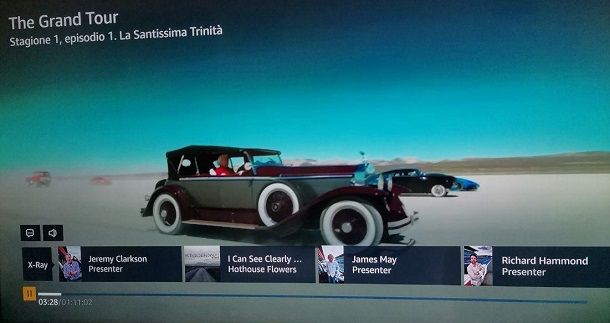
Per il resto, una possibilità molto interessante, disponibile a partire da inizio 2020, è quella di acquistare e noleggiare contenuti tramite il Prime Video Store. In questo caso, non devi nemmeno configurare un metodo di pagamento legato al tuo account PSN, dato che viene utilizzato il tuo profilo Amazon per pagare. Per maggiori dettagli su questa funzionalità, ti consiglio di consultare la mia guida su come pagare su Amazon.
Perfetto, adesso conosci le principali possibilità legate al servizio di streaming dell’azienda di Jeff Bezos. Nel caso tu voglia approfondire l’argomento, ti consiglio di consultare il mio tutorial su come funziona Amazon Prime Video in Italia.
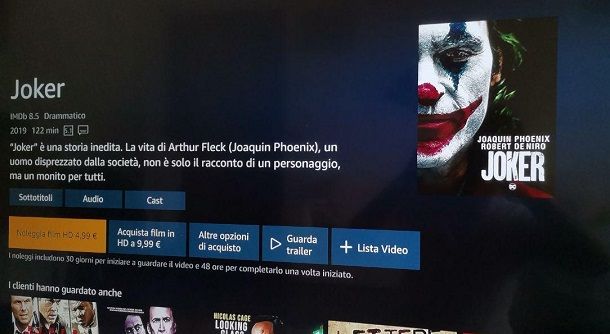
Nel caso tu abbia dei ripensamenti e non voglia più pagare l’abbonamento, quello che devi fare è disdirlo seguendo la mia guida su come disattivare Amazon Prime.
In qualità di affiliati Amazon, riceviamo un guadagno dagli acquisti idonei effettuati tramite i link presenti sul nostro sito.

Autore
Salvatore Aranzulla
Salvatore Aranzulla è il blogger e divulgatore informatico più letto in Italia. Noto per aver scoperto delle vulnerabilità nei siti di Google e Microsoft. Collabora con riviste di informatica e cura la rubrica tecnologica del quotidiano Il Messaggero. È il fondatore di Aranzulla.it, uno dei trenta siti più visitati d'Italia, nel quale risponde con semplicità a migliaia di dubbi di tipo informatico. Ha pubblicato per Mondadori e Mondadori Informatica.